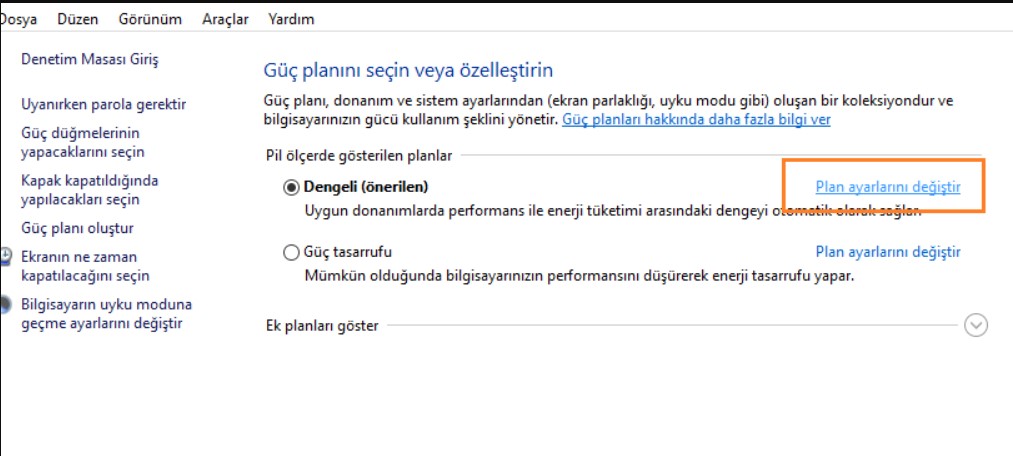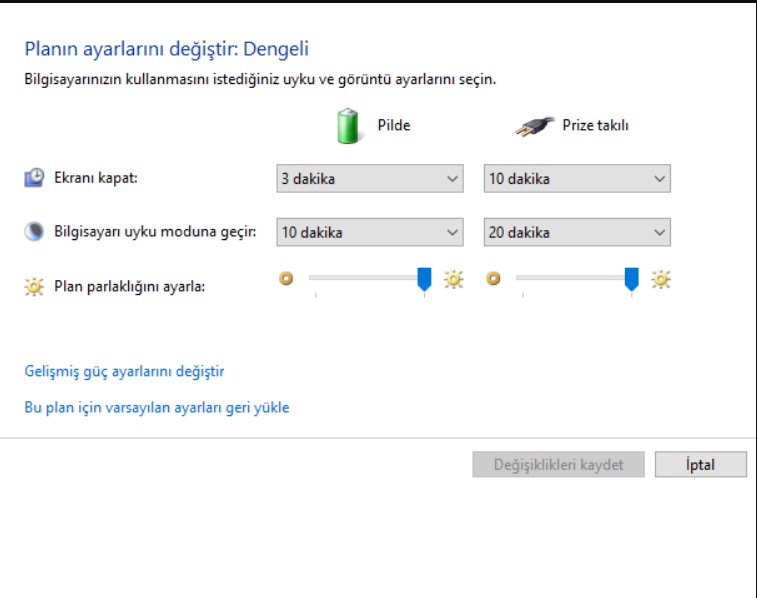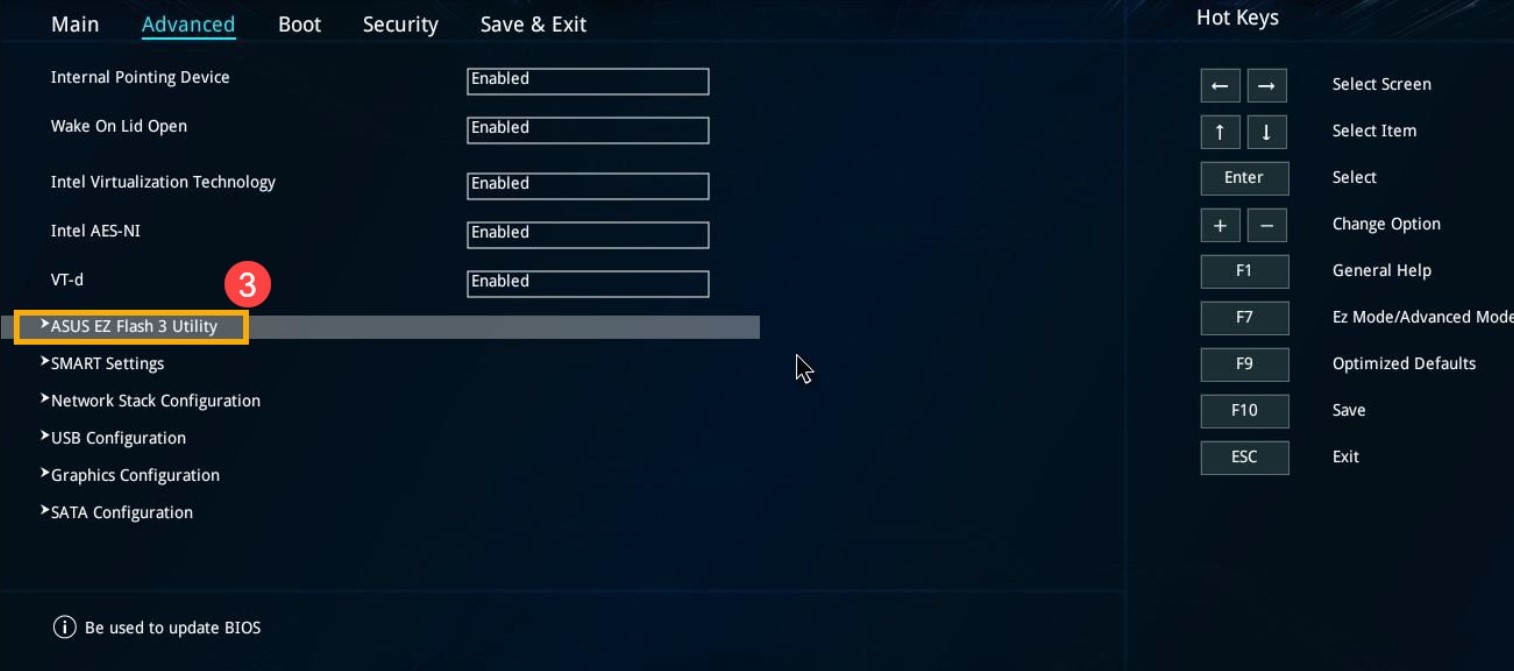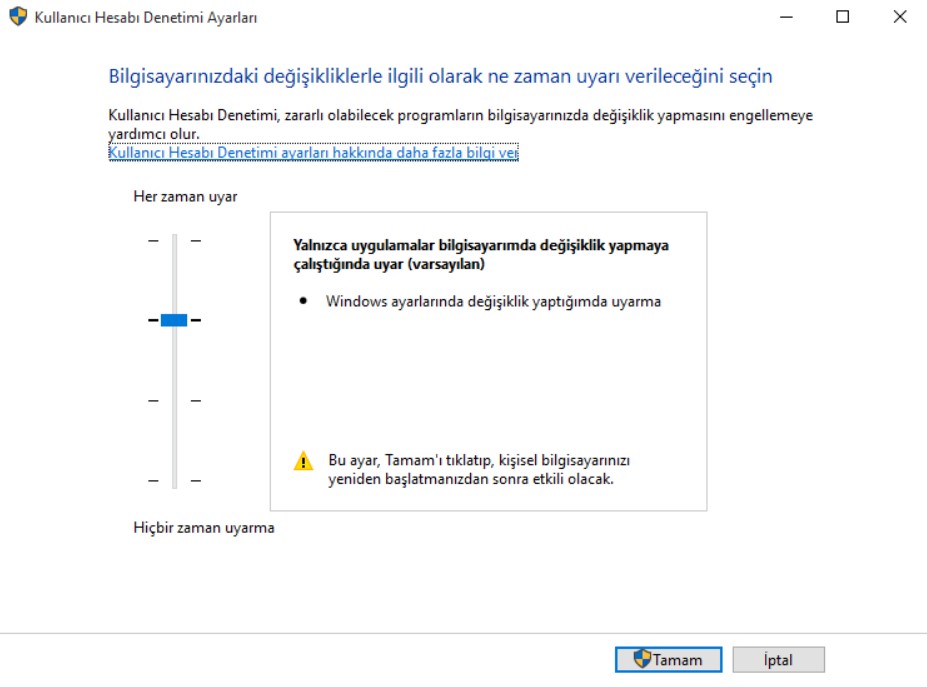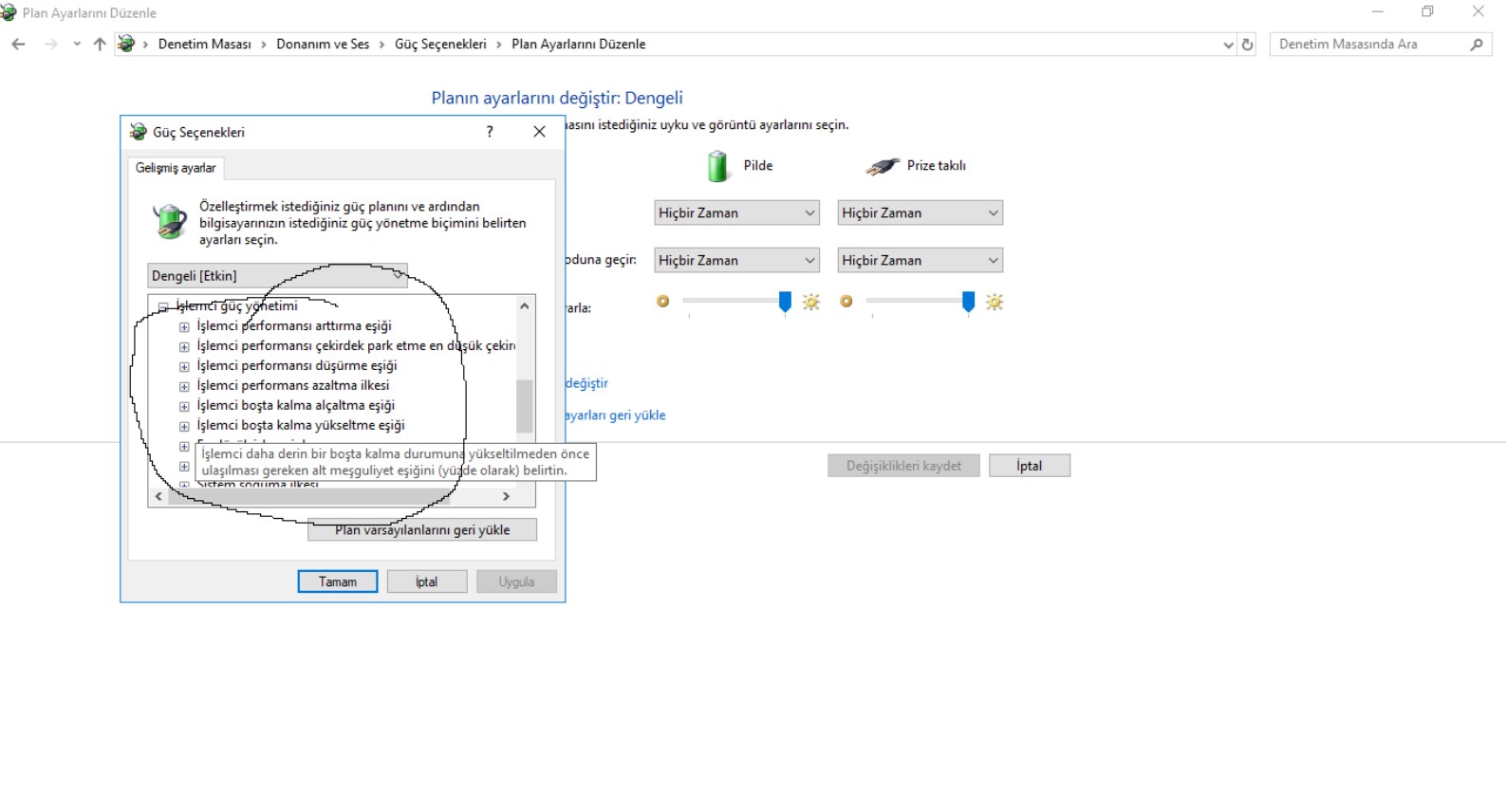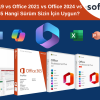- Sepetiniz boş
- Alışverişe devam et
Windows İşletim Sistemi Uyku ve Bekleme Modu Sorunları

Windows İşletim Sistemi Uyku ve Bekleme Modu Sorunları
Windows işletim sistemi, bilgisayar kullanıcılarına geniş bir işlevsellik yelpazesi sunar. Ancak, zaman zaman uyku ve bekleme modu gibi enerji tasarrufu sağlayan özelliklerde sorunlar yaşanabilir. Bu tür sorunlar, bilgisayarın istenildiği gibi uyku veya bekleme moduna geçmemesi veya bu modlardan düzgün bir şekilde uyanmaması şeklinde ortaya çıkabilir. Bu makalede, Windows işletim sistemindeki uyku ve bekleme modu sorunlarına odaklanacağız ve çözümler sunacağız.
Windows işletim sistemi, uyku ve bekleme modu gibi özellikler sayesinde enerji tasarrufu sağlar ve kullanıcıların cihazlarını hızlı bir şekilde kullanıma açmalarına olanak tanır. Ancak, bu modlarda yaşanan sorunlar kullanıcı deneyimini olumsuz etkileyebilir.
Uyku ve Bekleme Modu: Nedir ve Neden Önemlidir?
Uyku modu, bilgisayarınızı düşük güç tüketimi ile çalışırken tutar ve hızlı bir şekilde çalışmaya devam edebilmesini sağlar. Bekleme modu ise daha fazla güç tasarrufu sağlar, ancak bilgisayarın tamamen kapanmasına izin vermez. Bu modlar, özellikle mobil cihazlar için enerji tasarrufu sağlamada oldukça etkilidir.
Uyku Modu Sorunları ve Çözümleri
Uyku Moduna Geçmeme Sorunu
Bazı durumlarda bilgisayar, uyku moduna geçmez ve bu enerji tasarrufu özelliğinden yoksun kalır. Bu sorunun üstesinden gelmek için şu adımları deneyebilirsiniz:
- Güncellemeleri Kontrol Etme: Windows güncellemelerini kontrol edin ve en son güncellemelerin yüklü olduğundan emin olun.
- Sürücü Güncellemeleri: Ekran kartı ve donanım sürücülerinizi güncellediğinizden emin olun.
- Güç Sorunları: Pil tasarrufu modu veya güç yönetimi ayarlarını kontrol edin.
Uyanamama Sorunu
Bilgisayar uyku modundan düzgün bir şekilde uyanamıyorsa, aşağıdaki adımları deneyebilirsiniz:
- Fare veya Klavye: Fareyi sallamak veya herhangi bir tuşa basmak bilgisayarın uyanmasını sağlayabilir.
- Güç Tuşu: Bilgisayarın güç düğmesine basarak cihazı uyandırmayı deneyin.
- Güç Yönetimi Ayarları: BIOS veya güç yönetimi ayarlarını kontrol edin.
Uyku Modunda Bilgisayarın Açılması
Bazı kullanıcılar, bilgisayarlarını uyandırdıklarında tamamen yeniden başlatıldığını fark edebilirler. Bu durumda şunları yapabilirsiniz:
- Güç Yönetimi Ayarları: Ayarlarda “Uyandırmayı Etkinleştir” seçeneğini kontrol edin.
- Güç Planları: Farklı güç planlarını deneyerek sorunu çözmeye çalışın.
- Güncellemeler: Windows güncellemelerini yükleyin, bu tür sorunlar için düzeltmeler sunulabilir.
Bekleme Modu Sorunları ve Çözümleri
Bekleme Moduna Geçmeme Sorunu
Bekleme moduna geçmeme sorunu yaşanıyorsa, aşağıdaki adımları deneyebilirsiniz:
- Uygulamaları Kapatma: Bekleme moduna geçmeden önce tüm açık uygulamaları kapatmayı deneyin.
- Güç Yönetimi Ayarları: Güç yönetimi ayarlarını gözden geçirin ve bekleme modunun etkinleştirildiğinden emin olun.
- Ekran Koruyucular: Etkin ekran koruyucuları bekleme moduna geçişi engelleyebilir.
Bekleme Modundan Kendiliğinden Çıkma Sorunu
Bilgisayarın kendiliğinden bekleme modundan çıkması sorunuyla karşılaşıyorsanız:
- Harici Cihazlar: Bağlı olan harici cihazları çıkarıp tekrar takmayı deneyin.
- Güç Yönetimi Ayarları: Fare veya klavye gibi cihazların bilgisayarı uyandırmasına izin veren ayarları kontrol edin.
Uygulamaların Bekleme Modundan Etkilenmemesi
Bazı durumlarda uygulamalar bekleme modundan etkilenmeyebilir. Bu sorunu çözmek için:
- Güncelleme Kontrolü: Uygulamalarınızın en son sürümlerini kullanıp kullanmadığınızı kontrol edin.
- Uygulama Ayarları: Uygulama içi ayarlarda güç yönetimi seçeneklerini gözden geçirin.
Bu adımların dışında, güncellemelerin, sürücü güncellemelerinin ve donanım sorunlarının bu tür sorunlarda önemli rol oynadığını unutmayın. Ayrıca, gerektiğinde Windows destek ekibiyle iletişime geçebilirsiniz.
Güncellemelerin Rolü
Windows işletim sisteminde yaşanan uyku ve bekleme modu sorunlarının birçoğu, güncellemelerle giderilebilir. Windows’un en son güncellemelerinin yüklü olduğundan emin olun. Güncellemeler, bilgisayarınızın performansını ve sorun giderme kabiliyetini artırabilir.
Sürücü Güncellemelerinin Önemi
Donanım sürücüleri, bilgisayarın donanım bileşenleri ile iletişim kurmasını sağlar. Eğer uyku veya bekleme modu sorunları yaşıyorsanız, ekran kartı, ses kartı ve diğer sürücülerin en son sürümlerini yüklediğinizden emin olun. Bu adım, uyku ve bekleme modu sorunlarını çözmeye yardımcı olabilir.
Enerji Planlarının Ayarlanması
Windows işletim sistemi, farklı enerji planları sunar ve bu planlar bilgisayarın güç tüketimini yönetmenize yardımcı olur. Uyku ve bekleme modu sorunlarını çözmek için uygun bir enerji planı seçtiğinizden emin olun. Enerji tasarrufu sağlayan bir plan, bu modlardaki sorunları azaltabilir.
Virüs Taraması ve Temizlik
Kötü amaçlı yazılımlar, bilgisayarın normal çalışmasını engelleyebilir. Bilgisayarınızı düzenli olarak virüs taramasından geçirin ve gerektiğinde kötü amaçlı yazılımları temizleyin. Virüsler, sisteminizin uyku ve bekleme modu özelliklerini etkileyebilir.
Donanım Sorunları ve Çözümleri
Bazı durumlarda donanım sorunları uyku ve bekleme modu sorunlarına neden olabilir. Harici cihazlar veya bağlı donanım bileşenleri sorunlara yol açabilir. Bu durumda, donanımın doğru çalıştığından emin olmak için cihazları deneyebilir veya güncel sürücülerini yükleyebilirsiniz.
BIOS Güncellemeleri
BIOS, bilgisayarın temel giriş/çıkış sistemidir ve donanım ile işletim sistemi arasındaki iletişimi sağlar. Eğer uyku veya bekleme modu sorunları yaşıyorsanız, bilgisayarınız için en son BIOS güncellemesini kontrol edin. Bu güncelleme, sistem uyumsuzluklarını çözmeye yardımcı olabilir.
Windows Yeniden Yükleme
Eğer sorunlar devam ederse, Windows’u yeniden yüklemeyi düşünebilirsiniz. Bu adım, yazılımsal sorunların büyük bir kısmını çözebilir. Ancak, bu işlem öncesinde verilerinizi yedeklemeyi unutmayın.
Kullanıcı Hesabı Denetimi Ayarları
Kullanıcı Hesabı Denetimi (UAC) ayarları, bilgisayarınızın güvenliğini artıran bir özelliktir. Ancak, bazen uyku ve bekleme modu sorunlarına neden olabilir. Bu durumda, UAC ayarlarını geçici olarak düşürmeyi deneyebilirsiniz.
Ekran Koruyucular ve Uyku Modu
Ekran koruyucular, bilgisayarın bekleme moduna geçmesini engelleyebilir. Eğer uyku ve bekleme modu sorunları yaşıyorsanız, ekran koruyucu ayarlarını gözden geçirin veya devre dışı bırakmayı deneyin.
Hızlı Başlatma Ayarları
Windows’un “Hızlı Başlatma” özelliği, sistemi daha hızlı açmanıza yardımcı olur. Ancak, bu özellik uyku ve bekleme modu sorunlarına neden olabilir. Sorun yaşarsanız, Hızlı Başlatma özelliğini devre dışı bırakmayı deneyin.
Gelişmiş Güç Ayarları ve Seçenekleri
Windows’un gelişmiş güç ayarları, bilgisayarın uyku ve bekleme modu davranışını detaylı bir şekilde ayarlamanıza olanak tanır. Bu ayarları gözden geçirerek, modların nasıl çalıştığını daha iyi kontrol edebilirsiniz.
Windows Desteği ve Çözüm Merkezi
Eğer yukarıdaki çözümler sorunlarınızı çözmezse, Windows Destek Ekibi ile iletişime geçmek iyi bir seçenek olabilir. Ayrıca, Windows’un Çözüm Merkezi’ni kullanarak da sorunlarınıza çözüm arayabilirsiniz.
Sıkça Sorulan Sorular:
- Windows’un enerji planlarını nasıl ayarlayabilirim? Windows Ayarlar’ından “Güç ve Uyku Ayarları”na giderek farklı enerji planlarını seçebilirsiniz.
- Hangi durumlarda BIOS güncellemesi gerekebilir? Uyku ve bekleme modu sorunları, sistem uyumsuzlukları veya donanım hataları nedeniyle BIOS güncellemesi gerektirebilir.
- Windows’u yeniden yüklemek verilerimi siler mi? Evet, Windows’u yeniden yükleme işlemi verilerinizin silinmesine neden olabilir. Verilerinizi önceden yedeklemeyi unutmayın.
- Uyku modundan kendiliğinden çıkma sorununu nasıl çözebilirim? Bu sorunu çözmek için güç yönetimi ayarlarını kontrol edebilir, fare veya klavye gibi cihazları kullanabilirsiniz.
- Hangi durumlarda Windows Destek Ekibi ile iletişime geçmeliyim? Yukarıdaki çözüm adımlarını denediğiniz halde sorunlar devam ederse, Windows Destek Ekibi ile iletişime geçmek iyi bir seçenek olabilir.
Artık Windows işletim sistemindeki uyku ve bekleme modu sorunlarına karşı daha hazırlıklı olmalısınız. Yukarıdaki çözüm adımlarını deneyerek, bu sorunların üstesinden gelebilir ve daha verimli bir kullanıcı deneyimi elde edebilirsiniz.